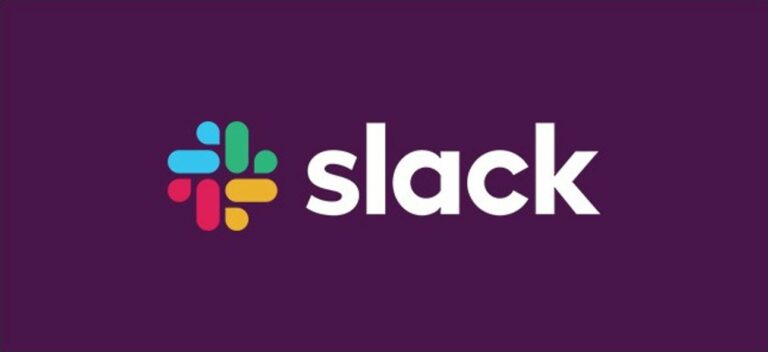Как отключить анимацию в Windows 11

Windows 11 включает в себя эффекты анимации и затухания, которые добавляют радости, но могут сделать ваш компьютер вялым для некоторых, добавив небольшую задержку для определенных действий. Для более быстрой работы можно легко отключить анимацию. Вот как.
Сначала откройте настройки Windows, нажав Windows + i на клавиатуре. Или вы можете открыть «Пуск», найти «Настройки» и щелкнуть его значок.
Программы для Windows, мобильные приложения, игры - ВСЁ БЕСПЛАТНО, в нашем закрытом телеграмм канале - Подписывайтесь:)

Когда появится «Настройки», посмотрите на боковую панель и выберите «Специальные возможности». В настройках специальных возможностей выберите «Визуальные эффекты».

В «Визуальных эффектах» переключите «Эффекты анимации» на «Выкл.».

Это все, что вам нужно сделать. Ваши изменения будут сохранены автоматически. Закройте настройки и наслаждайтесь новым, более быстрым опытом работы с Windows! Если вы передумаете позже, откройте «Настройки» и снова выберите «Специальные возможности»> «Визуальные эффекты» и установите для параметра «Эффекты анимации» значение «Вкл.».
Кроме того, если вам нужно отключить анимацию в Windows 10, вы найдете параметр в разделе «Настройки»> «Легкость доступа». Переведите переключатель рядом с «Показать анимацию в Windows», чтобы выключить их. Веселиться!
Программы для Windows, мобильные приложения, игры - ВСЁ БЕСПЛАТНО, в нашем закрытом телеграмм канале - Подписывайтесь:)